Python代码停止运行:IDE与调试工具使用技巧
发布时间: 2024-06-18 01:12:58 阅读量: 64 订阅数: 32 

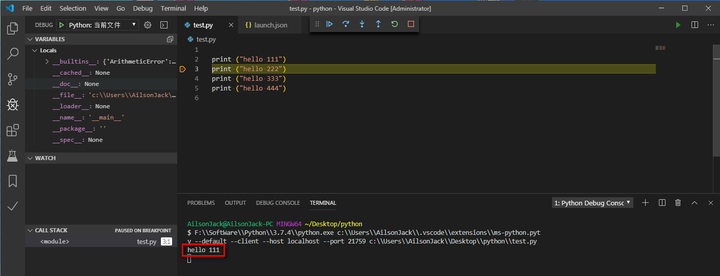
# 1. Python代码停止运行的原因分析
Python代码停止运行的原因可能是多方面的。常见的原因包括:
- **语法错误:**Python解释器无法解析代码中的语法错误,例如缺少冒号或括号。
- **运行时错误:**代码在运行时遇到错误,例如变量未定义或索引越界。
- **逻辑错误:**代码逻辑不正确,导致程序无法按预期运行。
- **环境问题:**Python环境配置不正确,例如缺少必要的库或模块。
# 2. IDE与调试工具简介
### 2.1 常用IDE的调试功能
#### 2.1.1 PyCharm
PyCharm是一款功能强大的Python IDE,提供了丰富的调试功能。
**断点设置:**在代码行号上单击鼠标左键即可设置断点,程序执行时将在断点处暂停。
**单步调试:**使用F8(Windows)或Fn+F8(Mac)键进行单步调试,逐行执行代码。
**变量监视:**在调试器窗口中,可以在"Variables"面板中查看和修改变量的值。
**调用栈分析:**"Call Stack"面板显示了当前函数调用的堆栈,可以帮助分析函数调用关系。
#### 2.1.2 Visual Studio Code
Visual Studio Code也是一款流行的Python IDE,其调试功能同样强大。
**断点设置:**在代码行号上单击鼠标右键,选择"Toggle Breakpoint"即可设置断点。
**单步调试:**使用F10(Windows)或Fn+F10(Mac)键进行单步调试,逐行执行代码。
**变量监视:**在调试器窗口中,可以在"Variables"面板中查看和修改变量的值。
**调试控制台:**"Debug Console"面板提供了一个交互式命令行,可以执行Python代码并查看结果。
### 2.2 调试工具的使用
除了IDE提供的调试功能外,还有专门的调试工具可以进一步增强调试能力。
#### 2.2.1 pdb
pdb是一个内置的Python调试器,可以在命令行中使用。
**使用方法:**在代码中插入`import pdb; pdb.set_trace()`,程序执行时将在该行暂停,进入pdb交互式调试模式。
**命令:**pdb提供了丰富的调试命令,包括`n`(单步调试)、`l`(列出代码)、`p`(打印变量)等。
#### 2.2.2 ipdb
ipdb是pdb的一个增强版,提供了更友好的交互界面和更强大的功能。
**使用方法:**在代码中插入`import ipdb; ipdb.set_trace()`,程序执行时将在该行暂停,进入ipdb交互式调试模式。
**命令:**ipdb提供了与pdb类似的调试命令,还支持代码补全和历史记录等功能。
**代码块:**
```python
import ipdb
def my_function():
a = 10
b = 20
ipdb.set_trace()
c = a + b
return c
my_function()
```
**代码逻辑分析:**
1. 导入ipdb模块。
2. 在`my_function()`中,设置断点并进入ipdb交互式调试模式。
3. 使用`n`命令单步调试,逐行执行代码。
4. 使用`p a`和`p b`命令
0
0





